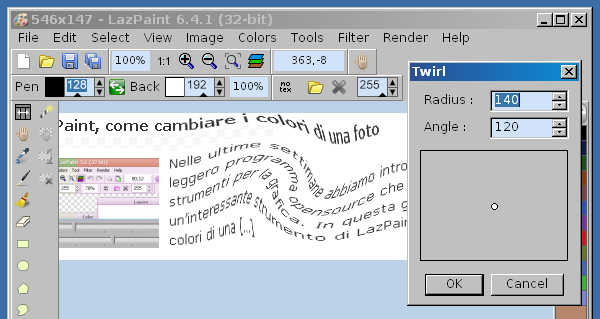
Le deformazione a spirale è spesso utilizzata nelle immagini su internet per rendere più confusa una parte dell’immagine. LazPaint dispone di un filtro dedicato a questa funzione che, come in molti altri programmi di grafica, è indicato con la parole inglese ‘Twirl’.
La deformazione a sprirale
Nell’immagine che accompagna questa guida il filtro Twirl di LazPaint è applicato ad una immagine contente del testo. In questo modo l’effetto di deformazione risulterà più evidente rispetto al parallelismo iniziale delle righe di testo. Una deformazione a spirale agisce infatti ruotando gli elementi di una immagine attorno ad un punto e secondo un certo angolo di rotazione. Variando questi elementi il filtro Twirl può essere calibrato in intensità in modo da mantenere eventualmente la riconoscibilità del soggetto iniziale.
Per applicare il filtro Twirl di LazPaint è sufficiente andare nel menù “Filter” e scegliere la voce “Twirl…”. Otterremo in questo modo l’apertura della finestra “Twirl” che permette di regolare l’azione del filtro.
Il filtro Twirl in LazPaint
Anzitutto utilizziamo il mouse nel rettangolo della parte inferiore della finestra “Twirl” per scegliere la posizione del centro di rotazione. Cambiando la posizione del centro verrà modificata in tempo reale anche l’anteprima.
Il parametro “Radius” indica il raggio d’azione del filtro Twirl in LazPaint: a valori maggiori corrisponde una maggiore estensione dell’area dell’immagine che verrà deformata. Il parametro “Angle” definisce invece l’angolo di rotazione della deformazione: a valori bassi la deformazione è limitata mentre aumentando il valore numerico si introduce una deformazione progressivamente più intensa ed una rotazione più accentuata. Scelti i parametro il filtro Twirl in LazPaint si applica semplicemente cliccando su “Ok”. Ricordiamo infine che tutte le guide su LazPaint sono disponibili in questa sessione.
[Risorse | Home di LazPaint]
